メールアカウントのバックアップ(OutlookExpress)
新しくPCを買った時とか、再インストール後にメールのアカウントをまた入力するのはメンドウなので、アカウントのデータをバックアップしておきましょう。
アカウントの保存(エクスポート)
|
OutlookExpressを起動し、ツール→アカウントを選択。 こんな画面が開きます。 アカウントの数は登録している数だけ出ます。普通はひとつかな? そして、アカウントの1つをを選択して、反転させます。 そこで、右のエクスポートボタンをクリック。 |
 |
| このように、エクスポート(書き出し)する場所を選択する画面が開きます。 そこで、保存する場所に移動して、ファイル名は勝手にアカウント名でついてるので、大体がそのままでOKです。 で、保存をクリック。 これだけでOK。 複数のアカウントがある場合は、順番に選択して繰り返します。 |
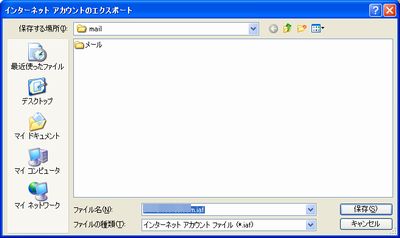 |
2.保存したアカウントをインポートする時。
| アカウントの画面を開いて、インポートボタンを押します。 インポートするファイルを選択する画面になりますので、アカウント情報(.jaf)ファイルを選択して開くを押してください。 アカウント情報が取り込めて、すぐに使えるようになります。 複数ある場合は繰り返します。 |
 |